私は長年機械設計の仕事に携わっており、SolidWorksも10年以上使用しております。

SolidWorksにつきましては特にエキスパートというわけではありませんし、どちらかと言いますと少ない機能しか使用していない部類のユーザかもしれませんが、SolidWorksを使用している中で、使い方であったり、SolidWorksの不具合による問題などの解決法が明らかになりましたら投稿していこうと考えております。
少しでもお役にたてましたら幸いです。
タスクスケジューラでエクスポートできない
<データ>
- SolidWorksバージョン:2017
- OS:Windows10
- 症状:タスクスケジューラでソリッドワークス図面からDXFなどへの変換エクスポートができない
<説明>
客先提出用や加工業者様向けにソリッドワークスの部品図データをDXFデータに変換する機会も多いのですが、まとめて変換するためにはタスクスケジューラを利用することになります。
タスクスケジューラはwindows画面左下の「スタート」→「SOLIDWORKSツール2017」の中にあります。
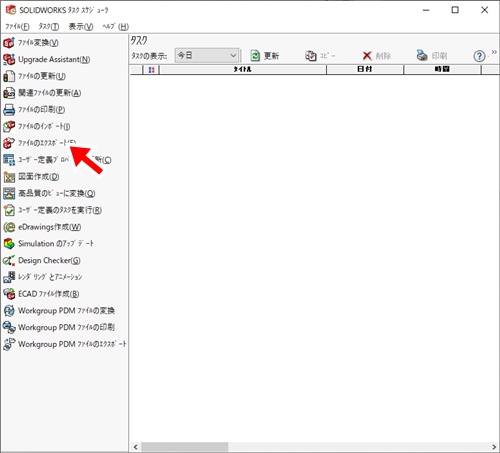
「エクスポートのファイルタイプ」に「Dxf」を選択指定します。
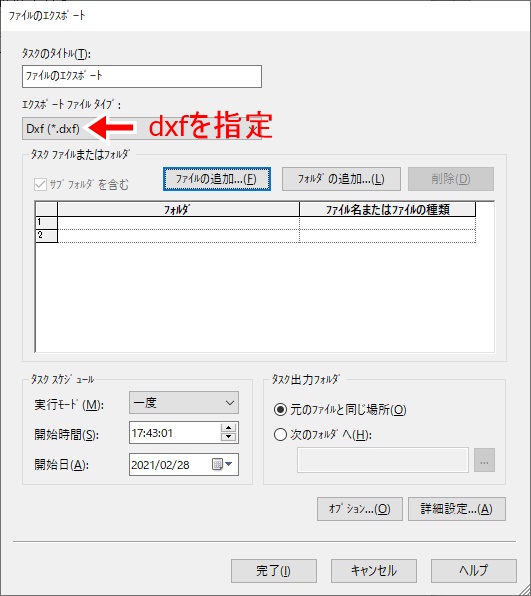
「ファイルの追加」で通常は複数のSolidWorksの図面を選択して「完了」をクリックしますと変換が始まりまるはずなのですが、途中で変換が停止することが多いです。
<対処方法>
根本的な対処方法はわかりませんが、一時的な対処方法があります。ただし、うまくいく場合もありますし、いかない場合もあります。
具体的には、手間は少々掛かりますが、「システムオプション」を都度設定変更する方法で、「参照ドキュメント」に変換したいフォルダを指定するだけです。
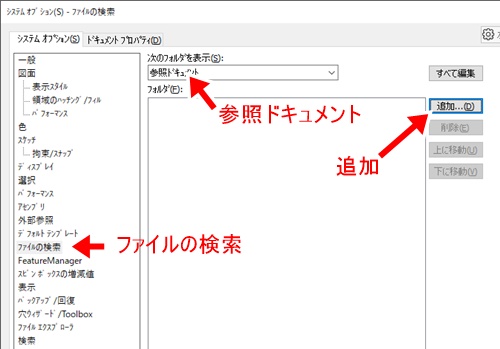
「システムオプション」→「ファイルの検索」→「参照ドキュメント」→「追加」で、変換したいフォルダを指定します。
<情報元>株式会社テクノソリューションズ様
マウスの動きがおかしい
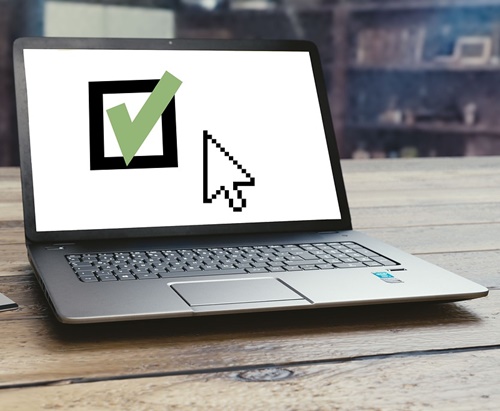
<データ>
- SolidWorksバージョン:2019 ※その後SolidWorks2020でも同様の症状が出ることを確認しました。
- OS:Windows10
- モニタ:外付け27インチUitra HD使用
- 症状:マウスの軌跡が滑らかに付いてこない。2秒程度の間隔で瞬停するため、マウスを移動させていると引っ掛かかるような動きになる。
<説明>
パソコンにはSolidWorks2017と2019をインストールしてあり、SolidWorks2017では何の問題もないのですが、2019ではマウスを操作しても滑らかにポインタが付いてきません。
しかも下図に示すようにグラフィック領域内にマウスポインタがある時だけ起こります。
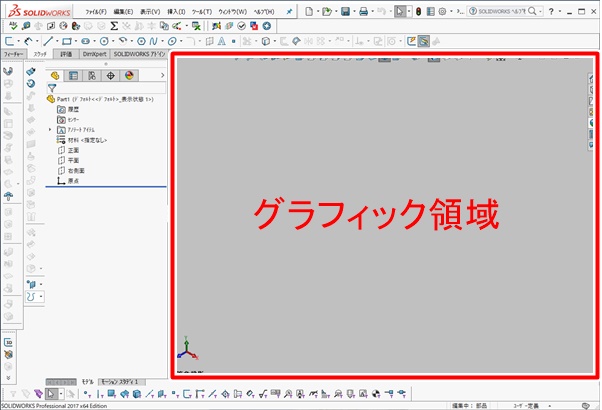
モニタの使用方法ですが、ノートPCのモニタ(1920×1080)は使用せずに、外付けモニタ(3840×2160)のみに表示して使用しています。
ノートPCのみで操作する際には現象が起こりません。
<対処方法>
解決したわけではありませんが、対処としましては、外付けモニタをメインにしてノートPCのモニタを拡張モードで使用します。 ノートPCのモニタ は付けておくだけで使用しません。
パソコン画面を右クリック→「ディスプレイ設定」で下の画像のように設定します。
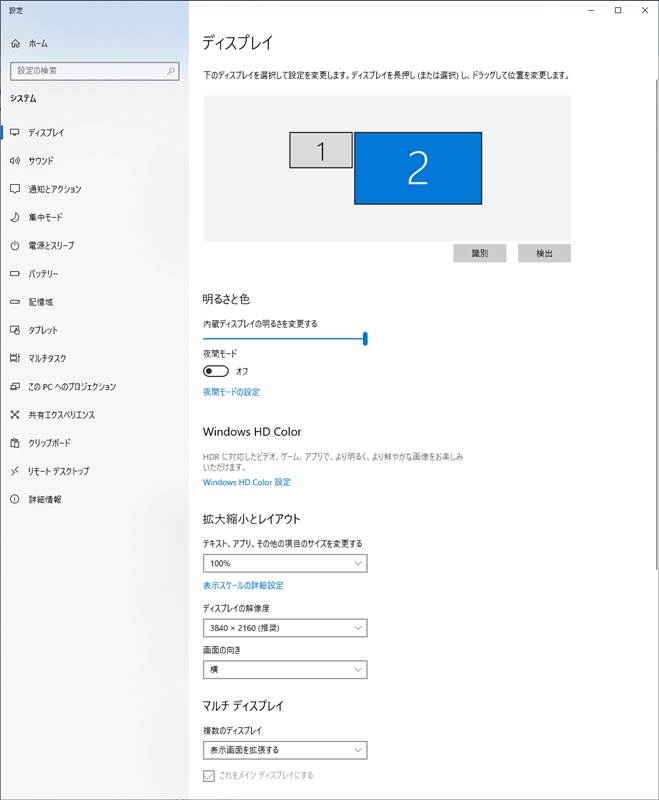
理屈はわかりませんが、とりあえずこれでマウスは正常に動作します。
難点は、マウスのポインタがノートPCのモニタにも移動できるので、使用していない ノートPCのモニタ にポインタが移動してしまうと、外付けモニタにポインタを戻すのがやりにくいです。
ノートPCのモニタと外付けの大型モニタを横には並べられませんし、大きさも違いますから、拡張モニタとして使用するのは無理があるように思います。
根本的な解決策がありましたら、どなたか教えて下さい。
<情報元>株式会社テクノソリューションズ様
3D-PDFを出力しようとするとソリッドワークスが落ちる
<データ>
- SolidWorksバージョン:2019
- OS:Windows10
- 症状:3D-PDFを変換保存しようとするとソリッドワークスが落ちて変換できない。
<説明>
パソコンにはSolidWorks2017と2019をインストールしてあり、SolidWorks2017では何の問題もないのですが、2019では変換できません。
小さいファイルでは問題ないのですが、ファイルが大きくなると落ちます。
<対処方法>
原因は、「変換しようとするモデルがライトウェイトモードで開かれている」ことにありました。
モデルのファイルを開く際にエクスプローラーでダブルクリックするのではなく、ソリッドワークスのメニューの「開く」でファイルを選択して、「モード」の項目を「解除済み」で開きますとライトウェイトが解除された状態で開くことができます。
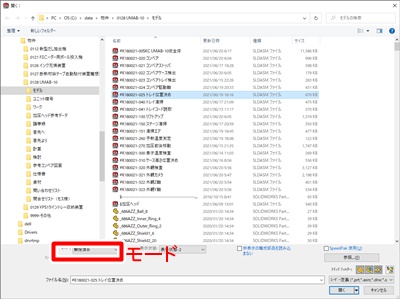
あるいは、パソコンの能力に余裕があるようでしたら、大きなファイルも大規模アセンブリモードで開かないようにする方法もあります。
「システムオプション」→「アセンブリ」→「大規模アセンブリを開く場合」→「次の個数より多い構成部品を含むアセンブリで作業をする場合、大規模アセンブリモードを使用してパフォーマンスを向上させる」の数値を大きくしたり、チェックを外します。
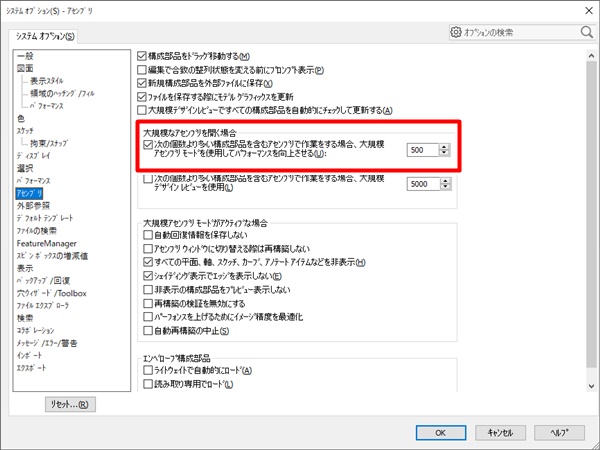
他にも方法がありますが割愛いたします。
<情報元>株式会社テクノソリューションズ様
バルーン先端の位置がズレる
<データ>
- SolidWorksバージョン:2020
- OS:Windows10
- 症状:図面にバルーンを上げる際にエッジをクリックすると、クリック位置から離れた位置に引き出し線の先端が移動してしまう。
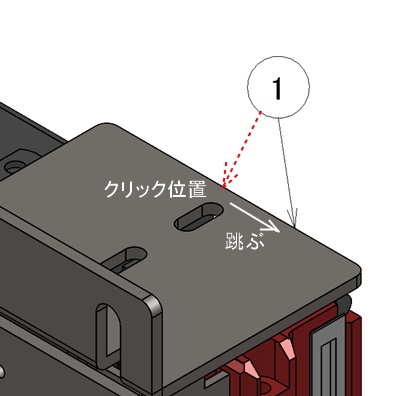
<説明>
パソコンにはSolidWorks2017と2020をインストールしてあり、SolidWorks2017では何の問題もないのですが、2020では位置ズレが発生します。また、過去に2019でも発生しなかったことを確認しています。
マウスを近付けてハイライトされたエッジからマウスのポインタが離れているほどズレが発生しやすくなります。エッジ上でクリックすると跳ばないようですので、ズームしてからクリックすると発生しにくくなります。
正面図や平面図などでは発生せずに、アイソメトリック図のみで発生します。
普段はノートPCに外付けモニタを接続して外付けモニタのみを使用しており、その状態では発生しますが、ノートPCのモニタのみを使用している状態では発生しません。
<対処方法>
現在は代理店様に調査依頼中で、残念ながら解決策は得られておりません。解決策が判明しましたら、またレポートいたします。
また新たな問題が発生しましたら項目追加いたします。
ご覧下さいましてありがとうございました。
他のソリッドワークス関連の記事→ SolidWorksのちょっとだけ便利な機能